Versi baru Server Ubuntu telah keluar, dan dengan itu datang banyak tambahan baru yang sangat baik, perbaikan bug, dan banyak lagi. Panduan ini untuk Anda jika Anda ingin mencoba 22,04 di sistem Anda. Ikuti bersama untuk mempelajari cara meningkatkan ke Server Ubuntu 22.04 LTS!

Perbarui paket OS yang ada
Sebelum mencoba memutakhirkan Server Ubuntu ke rilis 22.04 LTS yang baru, OS yang ada (21.10 atau 20.04) perlu diperbarui. Jadi pertama-tama, masuk ke Server Ubuntu dengan koneksi SSH atau duduklah secara fisik untuk memperbarui sistem Anda. Kemudian, jalankan apt update perintah.
sudo apt update
Menjalankan apt update perintah akan memeriksa pembaruan dan tambalan untuk OS Server Ubuntu Anda. Setelah pemutakhiran terdeteksi, Anda akan melihat pesan, “Paket X dapat ditingkatkan. Jalankan 'apt list –upgradeable' untuk melihatnya.”
Untuk melihat pemutakhiran yang tersedia untuk sistem Server Ubuntu Anda, jalankan daftar apt –dapat ditingkatkan perintah.
apt list --upgradable
Setelah melihat pembaruan yang tersedia untuk sistem Server Ubuntu Anda, Anda dapat menginstalnya menggunakan apt upgrade memerintah. Perhatikan bahwa jika Anda belum memperbarui Server Ubuntu dalam beberapa minggu, pembaruan ini mungkin memerlukan waktu untuk diselesaikan.
sudo apt upgrade -y
Dengan semua pembaruan dan tambalan yang diinstal pada sistem Ubuntu Anda, sekarang saatnya untuk me-reboot OS. Mengapa? Seringkali Ubuntu Server menyertakan patch keamanan yang memerlukan restart. Untuk mem-boot ulang langsung dari baris perintah, jalankan boot ulang perintah.
sudo reboot
Buat cadangan data Anda
Memutakhirkan Server Ubuntu dianggap aman, dan selama proses tersebut, Anda kemungkinan besar tidak akan kehilangan data apa pun. Namun, tetap merupakan ide yang baik untuk membuat cadangan data yang ada untuk memastikan bahwa cadangan dapat dipulihkan jika terjadi kesalahan.
Cara terbaik untuk mencadangkan data di Server Ubuntu adalah melakukannya di luar situs. Apa itu "di luar situs?" Cadangan data Server Ubuntu Anda diambil dari mesin dan ditempatkan di tempat lain. Cara termudah untuk melakukannya adalah dengan mentransfernya ke server lain di rumah Anda, SSD atau HDD yang dapat dilepas, dll.
Tidak yakin tentang cara membuat cadangan di luar situs di Server Ubuntu? Lihat bagian "Cadangan" di halaman dokumentasi Server Ubuntu resmi. Ini mencakup Bacula, skrip Shell, dan solusi pencadangan lainnya.
Mengatur Update Manager di Server Ubuntu
Untuk memperbarui Server Ubuntu dengan benar, Anda harus menginstal paket "update-manager-core". Paket ini akan membantu Anda memperbarui instalasi Server Ubuntu yang ada ke rilis 22,04 LTS yang baru.
Instalasi paket “update-manager-core” dilakukan dengan apt install perintah di shell terminal.
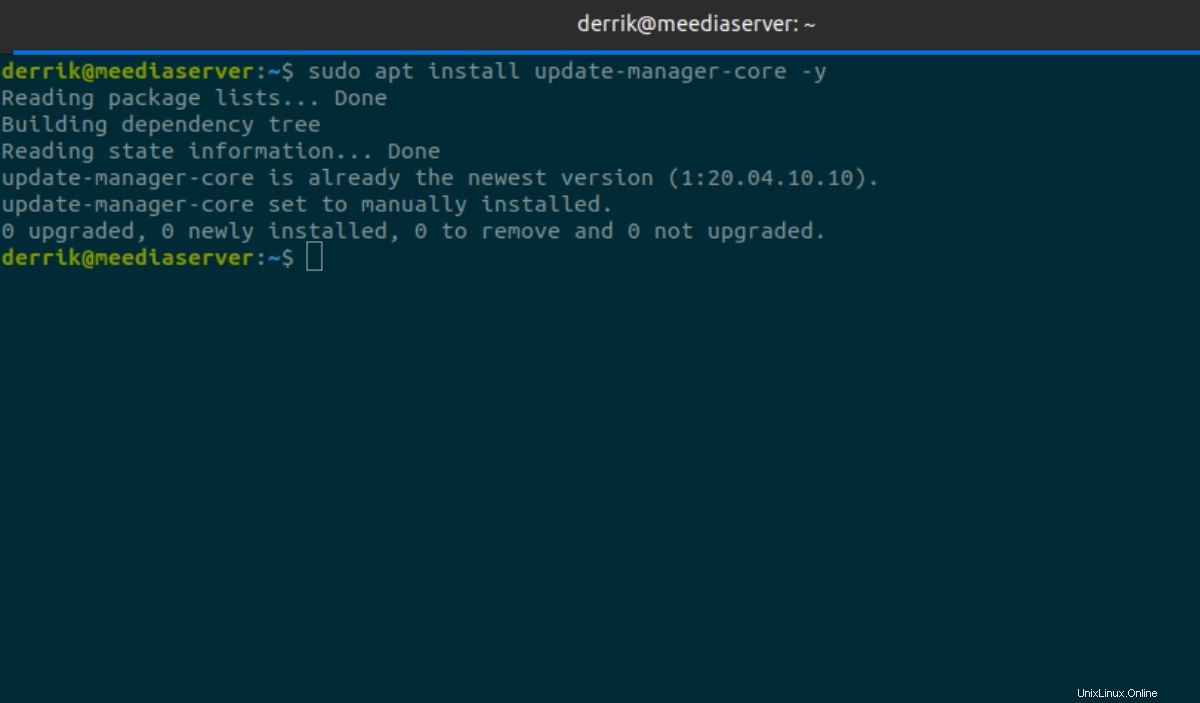
sudo apt install update-manager-core
Setelah menginstal paket “update-manager-core” di sistem Anda, lihat file “release-upgrades”. File ini akan memberi tahu Anda preferensi peningkatan versi Anda.
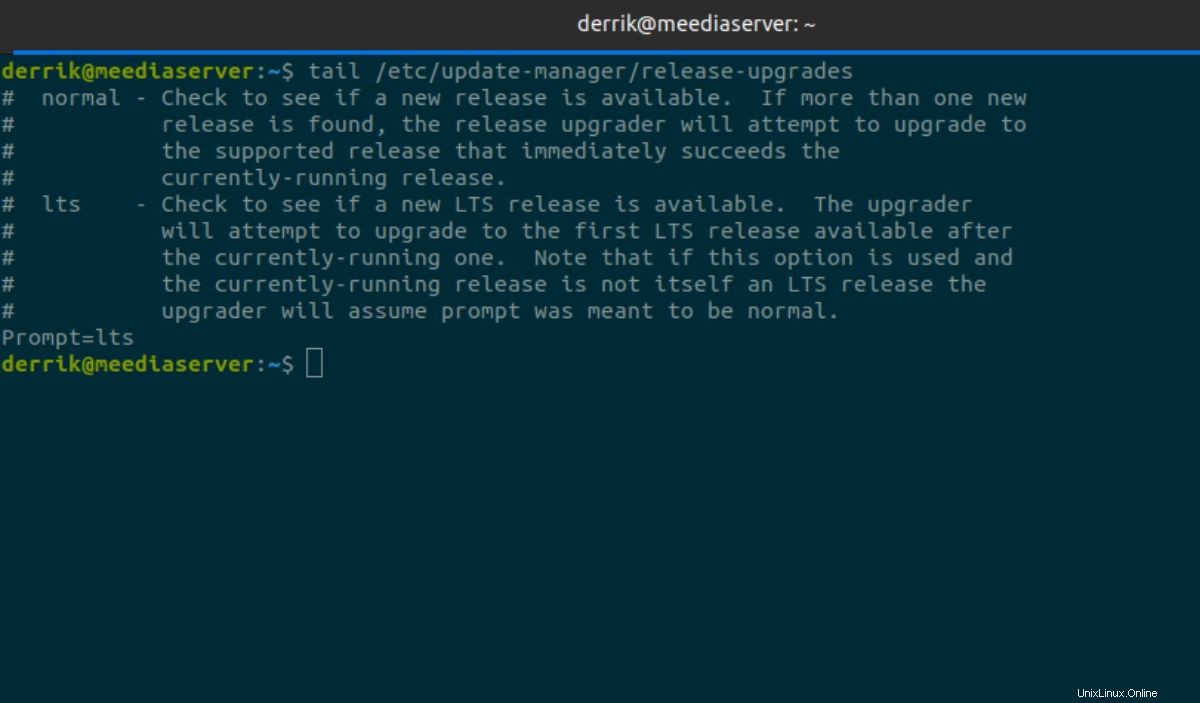
tail /etc/update-manager/release-upgrades
Jika Anda telah menginstal LTS sebelumnya, seharusnya tertulis “Prompt=lts” di bagian bawah. Biarkan “Prompt=lts” apa adanya. Dengan pengaturan ini, Ubuntu hanya akan meningkatkan ke 22,04 LTS, dan rilis LTS yang datang setelahnya (jauh lebih stabil).
Di sisi lain, Jika Anda menggunakan rilis non-LTS, seharusnya tertulis "Prompt =normal." Ubah ke “Prompt=lts” di editor teks (sebagai root) jika Anda meningkatkan versi dari rilis non-LTS.
Simpan file setelah selesai.
Memperbarui Server Ubuntu
Untuk memutakhirkan sistem Server Ubuntu Anda ke Ubuntu Server 22.04 LTS, mulailah dengan mendapatkan shell root di jendela terminal. Di Ubuntu, ini dilakukan dengan sudo -s perintah.
sudo -s
Setelah Anda mendapatkan shell root, jalankan do-release-upgrade memerintah. Perintah ini akan memulai proses upgrade untuk Ubuntu. Jika Anda tidak bisa mendapatkan alat peningkatan untuk memulai proses peningkatan, Anda dapat memaksanya dengan memasukkan do-release-upgrade -d perintah sebagai gantinya.
Catatan:jangan memutakhirkan melalui SSH tanpa menggunakan pengelola sesi terminal seperti Screen. Alat Layar membantu Anda melanjutkan sesi terminal jika sambungan terputus.
do-release-upgrade
Saat memasuki lakukan-rilis-upgrade perintah, Server Ubuntu akan membawa Anda melalui proses peningkatan 22,04 LTS. Pastikan untuk membaca dan mengikuti petunjuk dengan cermat untuk menyelesaikan proses peningkatan versi.
Mendapatkan salinan baru Ubuntu Server 22.04 LTS
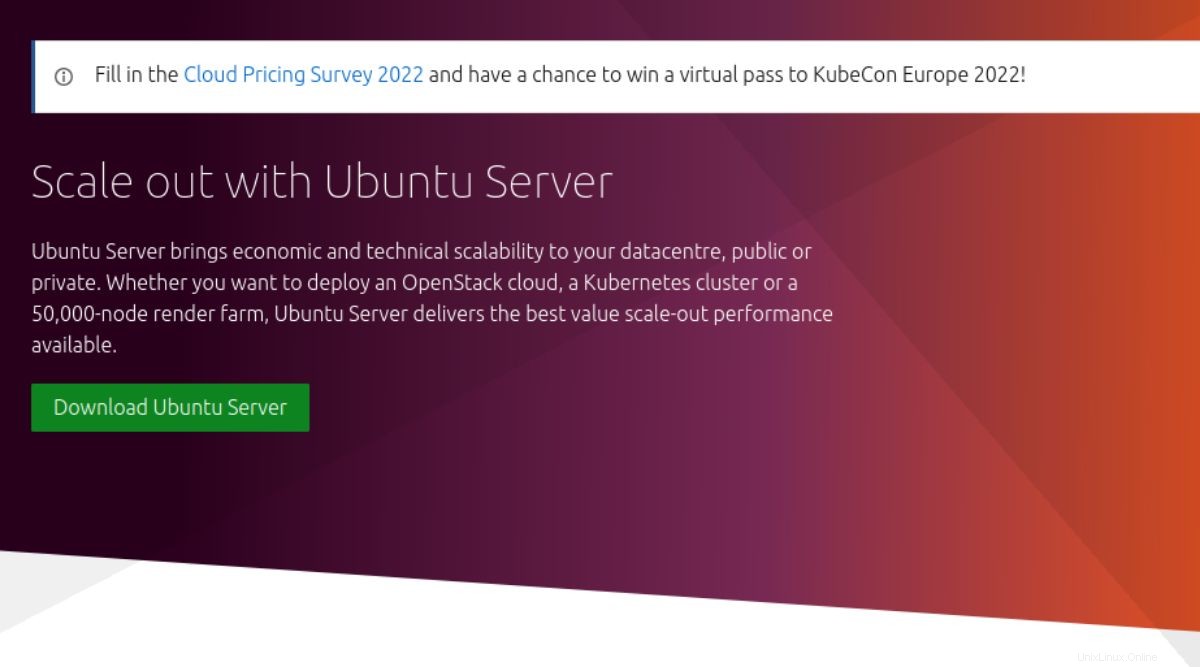
Meskipun memutakhirkan instalasi Server Ubuntu yang ada adalah cara yang bagus untuk mencoba fitur baru, terkadang lebih baik memulai ulang dan menginstal salinan baru. Jadi, jika Anda telah bermain-main dengan menginstal ulang Server Ubuntu, inilah cara Anda bisa mendapatkan ISO 22,04 LTS terbaru.
Untuk memulai, buka Ubuntu.com/server. Sesampai di sana, temukan tombol hijau "Unduh Server Ubuntu" dan klik dengan mouse. Anda kemudian dapat mengunduh Ubuntu Server 22.04 LTS ISO terbaru, yang dapat digunakan untuk instalasi baru.